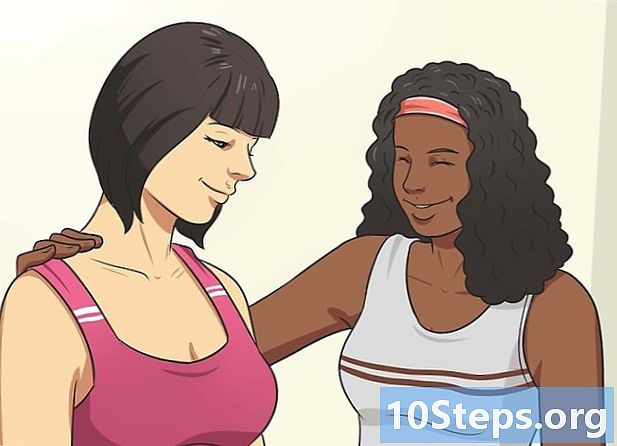உள்ளடக்கம்
உங்கள் கணினியில் ஒரு பொதுவான கோப்புறையில் ".zip" க்குள் கோப்புகளை எவ்வாறு நகர்த்துவது என்பதை அறிய இந்த கட்டுரையைப் படியுங்கள். "பிரித்தெடுத்தல்" என்று அழைக்கப்படும் இந்த செயல்முறை மேற்கொள்ளப்படும் வரை அவற்றைப் பயன்படுத்த முடியாது; ".zip" வடிவம் மற்றவற்றுள் ஒன்றாகும் என்பதை நினைவில் கொள்ளுங்கள், அவை RAR போன்ற பல உருப்படிகளை ஒன்றில் சுருக்கிக் கொண்டிருப்பதைக் குறிக்கின்றன, எந்தவொரு சிறப்பு நிரலையும் பிரித்தெடுக்க தேவையில்லை என்ற நன்மையுடன். ஐபோன் அல்லது ஆண்ட்ராய்டில் இதைச் செய்ய, பயனர் சாதனத்தில் ஒரு பயன்பாட்டைப் பதிவிறக்க வேண்டும்.
படிகள்
முறை 1 இன் 4: விண்டோஸில் பிரித்தெடுத்தல்
கீழே உள்ள வழிமுறைகளைப் பின்பற்றவும்:
- "தேடல்" என்பதைத் தொடவும்.
- தேடல் பட்டியைத் தேர்ந்தெடுக்கவும்.
- அதைத் தட்டச்சு செய்க izip “தேடல்” என்பதைத் தட்டவும்.
- "IZip" இன் வலதுபுறத்தில், "Get" ஐத் தேர்ந்தெடுக்கவும்.
- ஆர்டர் செய்யும் போது ஆப்பிள் ஐடி அல்லது டச் ஐடியை வழங்கவும்.

. பாப்-அப் மெனு திறக்கும்.- Google இயக்ககத்திலிருந்து ".zip" ஐத் திறக்கும்போது, நீங்கள் "⋯" ஐத் தேர்ந்தெடுத்து "திறக்கவும் ...".
பின்வரும் வழியில்:
- தேடல் பட்டியைத் தொடவும்.
- அதைத் தட்டச்சு செய்க வின்சிப்.
- "வின்சிப் - ஜிப் அன்சிப் கருவி" என்பதைத் தேர்ந்தெடுக்கவும்.
- "நிறுவு" என்பதைத் தேர்வுசெய்க.
- "ஏற்றுக்கொள்" என்பதைத் தேர்வுசெய்க.

பொத்தானை.
வின்சிப் திறக்கவும். ஒரு கோப்புறை ஐகானைச் சுற்றி ஒரு பத்திரிகையைத் தேடி, அன்சிப்பை அணுக அதைத் தட்டவும்.
- நீங்கள் முதல் முறையாக பயன்பாட்டைத் திறக்கும்போது, நீங்கள் சில அறிமுக பக்கங்களைப் படிக்க வேண்டும். உடனே "தொடங்கு" என்பதைத் தட்டவும்.
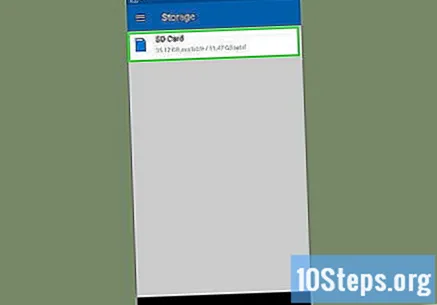
இயல்புநிலை சேமிப்பக விருப்பத்தை அமைக்கவும். கோப்புகளை வைக்க “எஸ்டி கார்டு” அல்லது “இன்டர்னல் ஸ்டோரேஜ்” (பெயர் சரியாக இருக்காது) என்பதைத் தொடவும்.
கோப்புறையைத் தேர்வுசெய்க பதிவிறக்கங்கள் |. இது சேமிப்பக விருப்பத்தின் “டி” பிரிவில் இருக்கும்.
- சில நேரங்களில் கோப்புறை மேலும் திரையில் இருக்கும்.
“.Zip” கோப்பு பெயரின் வலதுபுறத்தில் உள்ள தேர்வுப்பெட்டியைத் தட்டவும்.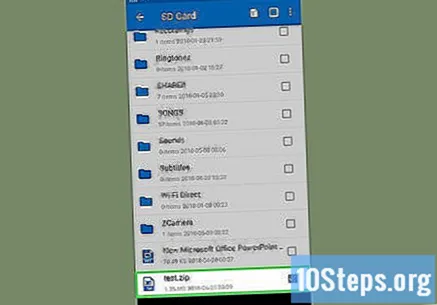
திரையின் மேல் வலது மூலையில் ஒரு ரிவிட் ஐகானைத் தேடுங்கள். இது "அன்சிப்" விருப்பமாகும், இது பாப்-அப் மெனுவைத் திறக்கும்.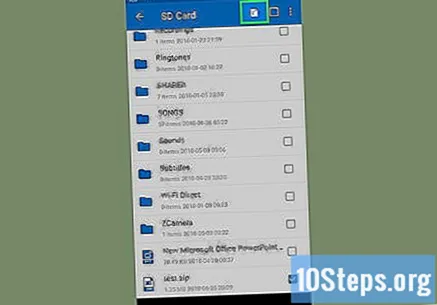
“.Zip” உள்ளடக்கம் எங்கு சேமிக்கப்படும் என்பதைத் தேர்வுசெய்க. சேமிப்பக இருப்பிடங்களில் ஒன்றைத் தொடவும் (எடுத்துக்காட்டாக “எஸ்டி கார்டு”) அதில் ஒரு கோப்புறை உள்ளது.
தேர்ந்தெடு இங்கே UNZIP (இங்கே அன்சிப் செய்யுங்கள்), திரையின் கீழ் வலது மூலையில் உள்ள நீல பொத்தானை அழுத்தவும். நீங்கள் தீர்மானித்த இடத்தில் கோப்புகள் ஒரு குறிப்பிட்ட கோப்புறையில் பிரித்தெடுக்கப்படும்.
- பிரித்தெடுக்கும் செயல்முறையின் முடிவில், இந்த கோப்புறை தானாக திறக்கப்படும், இது “.zip” இல் இருந்த எல்லா உள்ளடக்கத்தையும் காண்பிக்கும்.
உதவிக்குறிப்புகள்
- விண்டோஸ் மற்றும் மேக்கின் அனைத்து பதிப்புகளிலும் “.zip” கோப்புகளை பிரித்தெடுக்கும் சொந்த மென்பொருள் உள்ளது.
- வின்சிப் இலவசம், ஆனால் Google இயக்கக ஆதரவுடன் புதுப்பிக்கப்பட்ட பதிப்பிற்கு நீங்கள் பணம் செலுத்தலாம்.
எச்சரிக்கைகள்
- “.Zip” கோப்புகள் “.rar”, “.iso”, “7z” மற்றும் சுருக்கப்பட்ட கோப்புகளைக் குறிக்கும் பிற மாறுபாடுகளிலிருந்து வேறுபடுகின்றன. இந்த கட்டுரையில் உள்ள முறைகள் ஜிப் செய்யப்பட்டதைத் தவிர வேறு வடிவங்களில் இயங்காது.